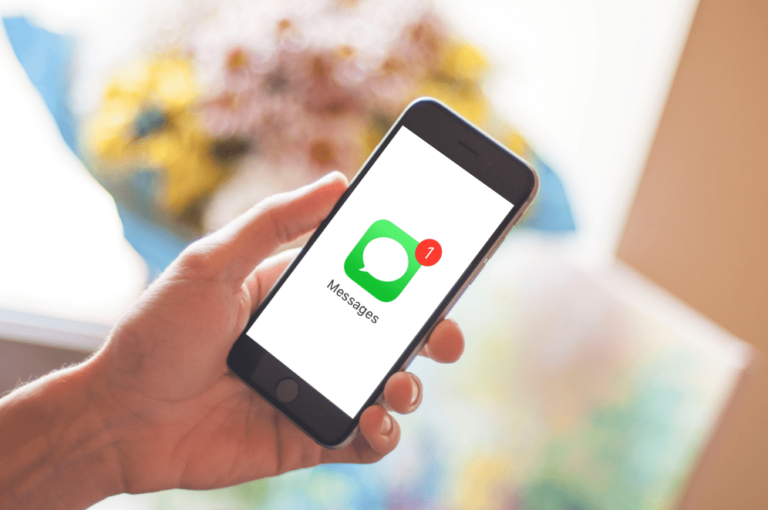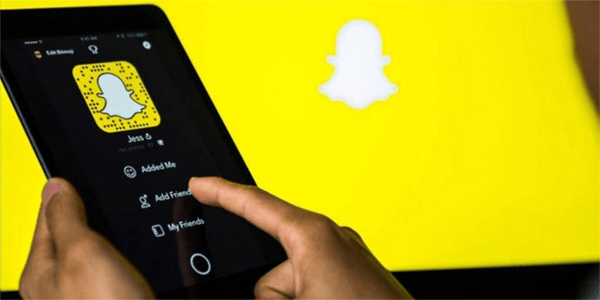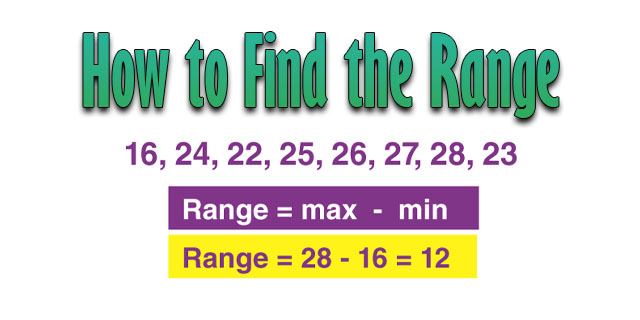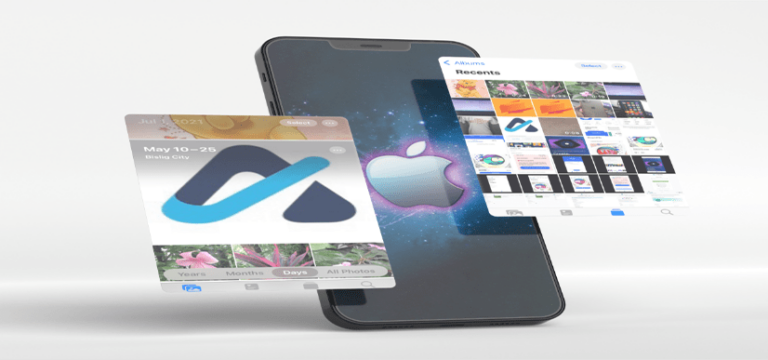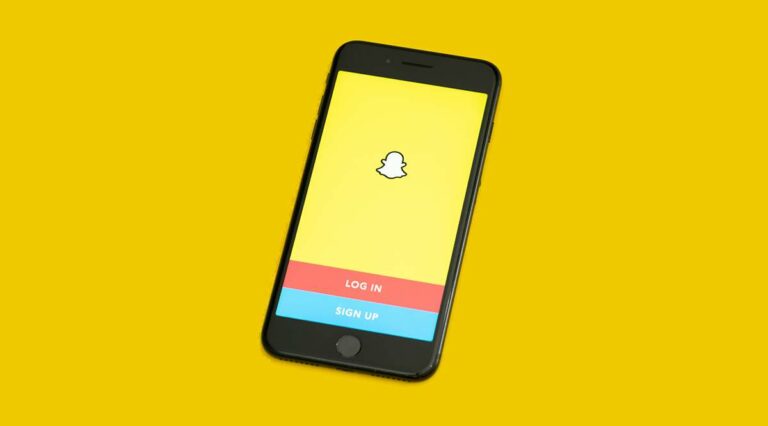Как да разрешите достъп до камерата на Snapchat
Имате ли проблеми с достъпа до камерата в Snapchat? Получавате ли изскачащо съобщение с молба да разрешите достъп до камерата, но не знаете как? Е, не си сам. Много потребители на Snapchat получават същото съобщение.
Разрешаването на този проблем не е трудно, но може да бъде разочароващо, когато не знаете откъде да започнете. В тази статия ще ви покажем всичко, което трябва да знаете за разрешаването на достъп до камерата в Snapchat.
Разрешете камерата в настройките за Snapchat на iPhone
Първо ще трябва да проверите дали Snapchat има необходимите разрешения за достъп до камерата на телефона ви. Ако сте потребител на iPhone, изпълнете следните стъпки:
- Отидете в Настройки.

- Превъртете надолу и докоснете Snapchat.

- Уверете се, че бутонът Камера е зелен/Активиран.

Разрешете достъп до камерата за Snapchat на Android
Программы для Windows, мобильные приложения, игры - ВСЁ БЕСПЛАТНО, в нашем закрытом телеграмм канале - Подписывайтесь:)
Потребителите на Android могат да следват тези стъпки, за да активират разрешенията на камерата в Snapchat:
Забележка: Тези инструкции може леко да се различават в зависимост от модела на вашето устройство и версията на софтуера. За да намерите бързо разрешенията на камерата, използвайте функцията за търсене в настройките на вашето устройство.
- Отидете в Настройки на телефона си и натиснете Приложения (или Приложения, в зависимост от версията на софтуера).

- В прозореца с приложения докоснете Snapchat.

- Докоснете Разрешения.

- Накрая проверете дали бутонът Камера е зелен/Активиран.
Решението за ограничение на приложението и ограниченията на камерата
Стъпките по-горе трябва да работят в повечето случаи. Понякога потребителите на iOS са имали проблеми дори след като са изпълнили тези стъпки. Една потенциална причина за тези проблеми е ограничение на приложението на вашето приложение Snapchat, което означава, че то ще задава времето ви за използване.
Ако случаят е такъв, ще имате проблеми със Snapchat, защото може да сте превишили ограничението за използване на приложението си за този ден. Ако това се случи, трябва да премахнете ограничението за приложението. Ето как да го направите:
- Отидете в Настройки и докоснете Общи или Време на екрана в зависимост от вашето устройство.

- Докоснете Ограничения на приложението и намерете Snapchat и Камера.

- След това ще трябва да деактивирате лимита на приложението (превключете бутона) и да изтриете лимита на приложението.

Възможно е обаче да имате проблеми и ако има общо ограничение за вашата камера. Това може да причини редица проблеми. Следвайте тези стъпки, за да го коригирате:
- Отидете в Настройки.

- Изберете Поверителност.

- Под Поверителност ще видите опция за Камера и опция за Снимки. Кликнете върху всеки един и проверете дали Snapchat е активиран.

Снимките трябва да показват Всички снимки, докато Камерата ще показва превключвател.
Други решения

Ако грешката все още се появява, опитайте опциите за отстраняване на неизправности в следващия раздел, за да разрешите проблема.
Включете/изключете телефона си
Добрият стар метод за включване/изключване често работи в тези ситуации. По този начин вие се отървавате от RAM (памет с произволен достъп), която се увеличава с времето и забавя вашето устройство и приложения. Следователно вашето устройство получава повече място за съхранение.

Уверете се обаче, че телефонът ви е изключен за две до три минути. След това можете да го включите отново. Това може да разреши проблема ви за постоянно. Ако не стане, има други стъпки, които можете да следвате.
Изтрийте вашия Snapchat кеш
Вашият телефон се нуждае от периодично изчистване на кеша. Всички приложения изграждат определено количество кеш с течение на времето и това позволява на приложението да работи по-бързо и по-ефективно. С течение на времето твърде много кеш може да се натрупа на вашето устройство и в крайна сметка да го забави.
Като изтриете кеша на Snapchat, ще освободите значително място за съхранение на телефона си. Може да се чудите дали това ще премахне всичките ви снимки, съобщения или спомени. Не се притеснявайте – изчистването на кеша на Snapchat ще ги остави непокътнати. Освен това снимките или видеоклиповете, които сте запазили от Snapchat в галерията на телефона си, също ще бъдат безопасни.

Стъпките са едни и същи, независимо дали сте потребител на Android или iOS. Единствената разлика е, че с устройства с iOS ще трябва да изберете и изтриете целия кеш на приложения, когато стигнете до третата стъпка. Ето как да го направите:
- Докоснете иконата на профила в горния ляв ъгъл на екрана.

- След това докоснете иконата за настройки в десния горен ъгъл на екрана.

- Превъртете надолу, намерете Clear Cache и го докоснете.

- Ще получите изскачащо съобщение с въпрос дали искате да продължите с операцията или да я отмените; докоснете Изчисти.

Актуализирайте своя Snapchat
Уверете се, че приложението ви е актуално, е от решаващо значение. Актуализациите премахват всички грешки или бъгове в предишни версии. Ето как можете да видите дали вашият Snapchat работи с най-новата версия.
Ако сте потребител на iOS:
- Първо отидете в App Store и намерете Snapchat.

- Докоснете Актуализиране, ако е налично.

Ако сте потребител на Android:
- Отидете в Play Store и намерете Snapchat.

- Докоснете Актуализиране, ако е налично.

Като следвате тази стъпка, ще знаете със сигурност дали Snapchat, който използвате, е актуален.
Преинсталирайте своя Snapchat
Понякога нещо може да се обърка по време на инсталационния процес. Ако сте изпробвали всичко и все още не можете да коригирате проблема с достъпа до камерата, най-добре е да изтриете Snapchat и да го инсталирате отново.
Проверете вашата интернет връзка
Това решение може да звучи малко странно, но ако имате проблеми с камерата си в приложението Snapchat, опитайте да изключите wifi и да се свържете с клетъчни данни или обратно.
Snapchat е интернет базирано приложение и няма да работи без силна, стабилна връзка.
често задавани въпроси
Snapchat може да бъде сложно приложение, за да започнете работа. С толкова много налични настройки, актуализации и версии може да имате още въпроси. Прегледахме най-често задаваните въпроси по-долу:
Опцията за камера не е посочена в настройките на моя iPhone. Какво мога да направя?
Един често срещан проблем, с който се сблъскват много потребители на iOS, е липсващата опция „Камера“ в настройките на телефона им. Първо се уверете, че iOS е актуална. Ако използвате много по-стар софтуер на телефона си, той няма вероятност да разпознае нуждите на по-новите версии на приложението Snapchat (в този случай камерата).
Камерата ми работи, но е размазана. Има ли решение за това?
Размазаното изображение е друг доста често срещан проблем за много потребители. Ако сте изпълнили стъпките по-горе, за да изчистите кеша и да се уверите, че всичко е актуализирано, следващата стъпка ще бъде да се уверите, че корпусът на камерата е чист и без всякакви остатъци. Това е особено важно за телефони, които имат течност или физически повреди. С течение на времето частиците прах и корозията могат да повлияят на вашия фотоапарат.
Най-лесният начин да разберете дали това е софтуерен проблем на Snapchat или е вашият телефон, е да видите дали собственото приложение за камера на телефона ви работи правилно. Ако приложението Snapchat е проблемът, свържете се с поддръжката или актуализирайте приложението, ако е възможно. Ако имате проблеми с хардуера, вероятно ще се нуждаете от ремонт на хардуера.
Какво означава „Ами сега, Snapchat е приложение за камера“?
Това е съобщение за грешка, което Snapchat доставя, когато приложението не открива вашата камера. Ако се появи този текст, това означава, че Snapchat или няма достъп до вашата камера, или има софтуерен проблем. В някои случаи може дори да има хардуерен проблем. Ако камерата ви изобщо не работи, вероятно е второто. Грешката трябва да бъде разрешена, като следвате методите, които обсъдихме по-горе.
Мога ли да огранича достъпа на Snapchat до моята камера?
Това е често срещан въпрос за тези, които се интересуват от поверителността в интернет. Безпокойството, че приложенията имат твърде много разрешения, несъмнено е валидно за мнозина. За съжаление, Snapchat няма да работи без разрешения. Можете да изключвате и включвате разрешенията, както пожелаете, но единственият начин да се уверите, че Snapchat няма достъп до вашата камера, е да я деинсталирате напълно от телефона си.
Snapchat не работи ли?
Проблемът, който имате с камерата си, може да е проблем със сървърите на Snapchat. Ако случаят е такъв, няма какво да направите, за да го поправите сами. Ще трябва да изчакате разработчиците да го поправят. За щастие, да разберете дали има продължаващ проблем е наистина лесно. Можеш посетете официалната страница на Snapchat в Twitter или Уебсайт на Down Detector.
Потребителите, които също имат проблеми със Snapchat, ще отнесат оплакванията си до Twitter или ще използват уебсайта Down Detector, за да докладват за грешки.
Намерете решение, което работи за Вас
Сега не би трябвало да имате допълнителни проблеми с разрешаването на достъп до камерата на Snapchat. Този проблем може да бъде притеснителен, така че се уверете, че сте намерили решение, което работи за вас. Не забравяйте да проверите дали на Snapchat е разрешен достъп до вашата камера и дали няма ограничение за приложение или ограничение за камерата. Ако всичко е наред, следвайте допълнителните стъпки като включване/изключване на телефона или преинсталиране на Snapchat.
Сблъсквали ли сте се с този проблем преди? Някой от тези съвети помогна ли ви? Кажете ни в секцията за коментари по-долу.
Программы для Windows, мобильные приложения, игры - ВСЁ БЕСПЛАТНО, в нашем закрытом телеграмм канале - Подписывайтесь:)